将文件从手机传输到平板电脑的高效指南
 发布者 塞基 / 16年2023月09日00:XNUMX
发布者 塞基 / 16年2023月09日00:XNUMX 当被问及为什么要将文件从手机传输到平板电脑时,可以提出几个原因。 它可能与存储、文件可访问性、备份等方面的问题有关。 例如,您的手机空间不足,将一些文件传输到您的平板电脑然后从手机中删除它们可以帮助减轻其存储空间。 这样,它将有效地提高手机的性能。 或者,您可能想将文件从手机保存到平板电脑,以便在遇到数据丢失时进行备份。 意外删除、格式和系统问题等问题可能会突然发生。 因此,如果您的文件备份在其他设备上会更安全。

因此,将文件传输到平板电脑确实是一个巨大的优势。 除了让您在许多设备上访问它们之外,它还有助于保护您的数据以防止数据丢失。 考虑到这一点,我们浏览了互联网上的几个网站,以寻找最安全的文件传输方式。 好消息是第三方工具、服务和方法可以解决这个问题。 你只需要选择最适合你的,然后你就可以成功转账了。 通过查看以下部分开始体验了解如何传输数据的优势。

指南清单
第 1 部分。使用 FoneLab HyperTrans 将文件从手机传输到平板电脑
FoneLab 超传输 是跨各种设备传输文件的终极工具。 它允许您在 Android 手机、平板电脑、iPhone、iPad 和计算机之间移动数据。 因此,它可以轻松地将几乎所有流行的数据类型从您的手机传输到平板电脑,反之亦然。 此外,由于其用户友好的界面,您在使用此工具时不会有任何困难。 它几乎是不言自明的,所以您甚至在第一次使用时就可以理解它是如何工作的。 此外,FoneLab HyperTrans 具有您可以使用的附加功能,例如图像格式转换器。 这个程序让你 将 HEIC 图像格式转换为 JPG 或 PNG. 在您的计算机上安装该工具后,您会发现它的其他额外功能。
将数据从iPhone,Android,iOS,计算机传输到任何地方,而不会造成任何损失。
- 在iPhone,iPad,iPod touch和Android之间移动文件。
- 将文件从iOS导入到iOS或从Android导入到Android。
- 将文件从iPhone / iPad / iPod / Android移动到计算机。
- 将文件从计算机保存到iPhone / iPad / iPod / Android。
请记住下面的简单说明,将文件从手机传输到平板电脑 FoneLab 超传输:
进入 FoneLab HyperTrans 的官方网站并通过点击保存其安装程序文件的副本 免费下载 按钮。 打开文件后,安装过程将开始。 它会持续多于或少于一分钟 马上开始 按钮出现。 之后单击它以开始在您的计算机上运行传输工具。
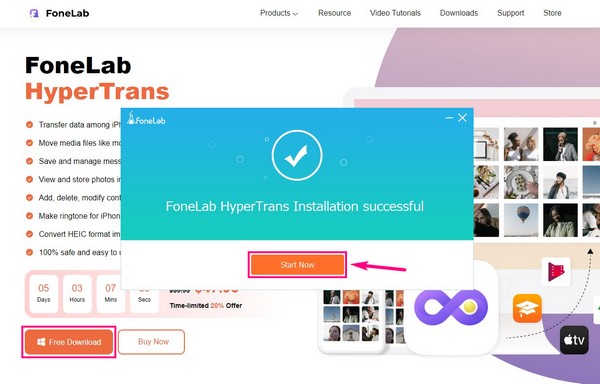
当主界面启动时,将您的手机和平板电脑连接到计算机。 根据您的喜好,您可以使用 USB 数据线或 Wi-Fi 网络。 成功连接设备后,单击顶部的下拉栏。 当您的设备出现时,选择您的手机以查看其内容。
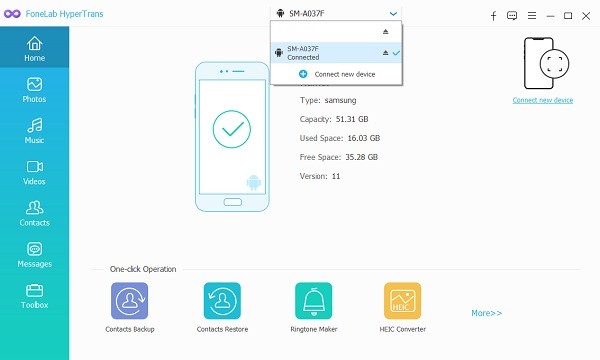
如果您单击左侧列表中的文件类型,将显示手机上包含您的文件的文件夹。 选择要传输的文件所在的文件夹,以在界面的右侧显示它们。 然后全部或单独选择它们以准备传输。
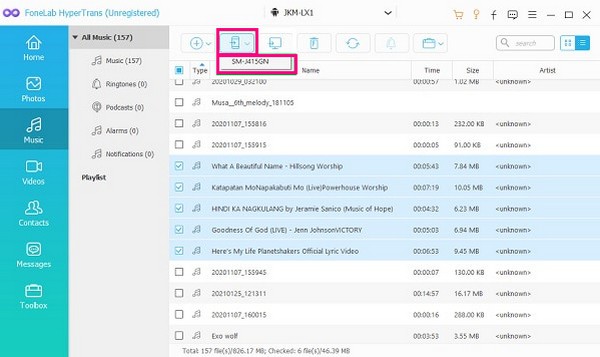
选择带有电话图标的按钮以查看已连接的设备。 从列表中单击您的平板电脑,开始将您选择的文件传输到它。 该过程将持续取决于文件的大小和数量。 之后,您终于可以在平板电脑上欣赏它们了。
将数据从iPhone,Android,iOS,计算机传输到任何地方,而不会造成任何损失。
- 在iPhone,iPad,iPod touch和Android之间移动文件。
- 将文件从iOS导入到iOS或从Android导入到Android。
- 将文件从iPhone / iPad / iPod / Android移动到计算机。
- 将文件从计算机保存到iPhone / iPad / iPod / Android。
第 2 部分。 使用 USB 数据线将文件从手机传输到平板电脑
如果不想使用第三方工具,可以使用 USB 数据线将文件从手机移动到平板电脑。 请注意,您仍然需要一台计算机来操作此方法。 这很容易,尤其是当您有两根 USB 电缆时。 但如果你只有一个,你必须 将文件移动到计算机 在将它们传输到平板电脑之前。 因此,它需要更多的时间和精力。 此外,某些特定的数据类型是不允许通过 USB 数据线传输的,例如联系人、消息等。
请记住下面使用 USB 将文件从手机传输到平板电脑的简单说明:
使用 USB 数据线将手机连接到计算机。 允许所有权限访问和查看计算机上的设备文件。 对平板电脑做同样的事情。
成功连接两个设备后,在计算机上查看手机内容并选择要传输的所有文件。 之后,右键单击,然后选择 复制或剪切 从弹出选项。
接下来,在计算机上访问您的平板电脑文件,然后选择或创建一个您希望存储文件的文件夹。 之后,右键单击文件夹内的任意位置,然后单击 酱 将您的设备文件传输到平板电脑。
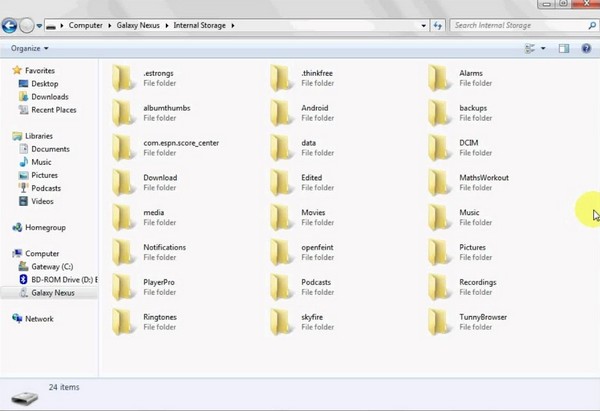
第 3 部分。使用 Google Drive 将文件从手机传输到平板电脑
您还可以使用 Google 云端硬盘将文件从手机移动到平板电脑,而无需物理连接。 您只需登录并将文件上传到应用程序。 然后,您就可以通过打开 Google Drive 应用程序或网页在其他设备上访问它们。 但是,此方法需要互联网,因此您必须确保连接稳定才能成功完成传输过程。
请记住以下使用 Google 云端硬盘将文件从手机传输到平板电脑的简单说明:
大多数 Android 手机已经安装了 Google 云端硬盘应用程序。 打开它并点击屏幕右下角的加号按钮。
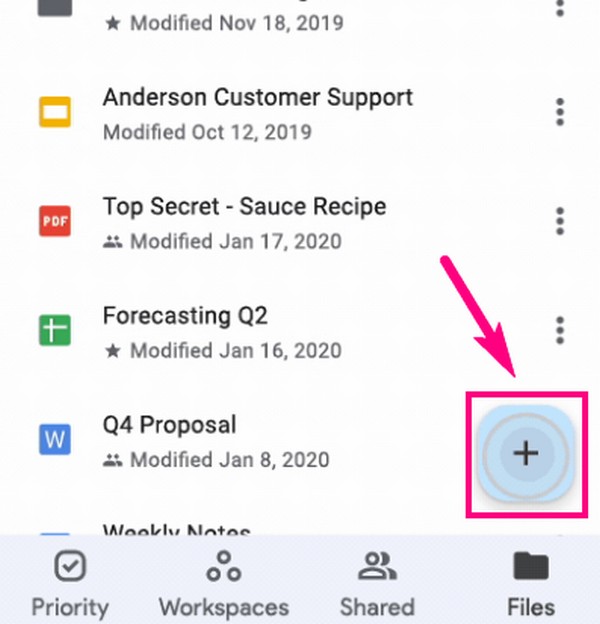
点击 上传 选项中的按钮。 选择您需要传输的文件,然后点击 打开 选项卡将文件上传到 Google 云端硬盘。
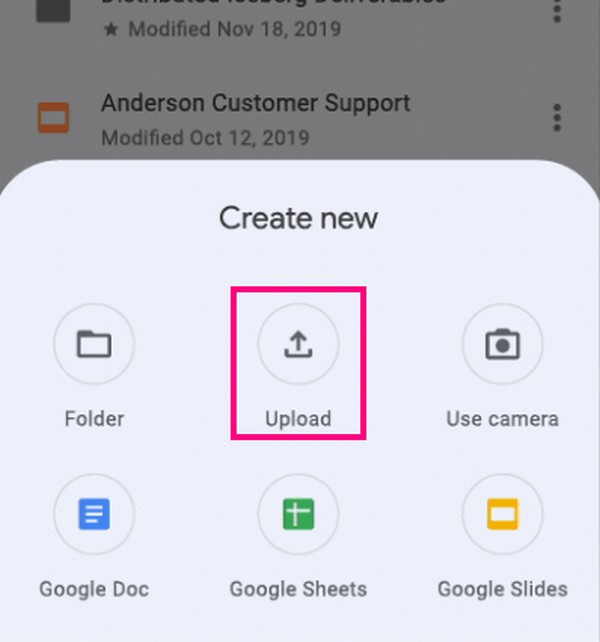
上传文件后,在平板电脑上打开 Google Drive 应用程序。 登录您在手机上使用的帐户。 然后您将在平板电脑的 Google Drive 上看到这些文件。
将数据从iPhone,Android,iOS,计算机传输到任何地方,而不会造成任何损失。
- 在iPhone,iPad,iPod touch和Android之间移动文件。
- 将文件从iOS导入到iOS或从Android导入到Android。
- 将文件从iPhone / iPad / iPod / Android移动到计算机。
- 将文件从计算机保存到iPhone / iPad / iPod / Android。
第 4 部分。有关将文件从手机传输到平板电脑的常见问题解答
1. 是否可以将文件从 iPhone 传输到 Android 平板电脑?
这取决于您将使用的方法。 不幸的是,没有官方方法 将文件从 iPhone 传输到 Android 平板电脑. 但是如果你安装 FoneLab 超传输 在您的计算机上,它将帮助您这样做。 因为这个程序不仅在 Android 设备之间传输文件。 它还可以在 iPhone 和 Android 之间移动文件。
2. 可以使用蓝牙将文件从手机传输到平板电脑吗?
是的你可以。 如果您的手机与平板电脑兼容,您可以轻松地通过蓝牙传输文件。 但是,此方法可能需要一段时间,因为它比当今的大多数传输方法慢。
3. FoneLab HyperTrans 可以转移联系人吗?
是的,它可以。 FoneLab 超传输 可以快速将联系人从手机转移到平板电脑,因为它支持各种数据类型。 除了联系人,它还可以 转移消息、照片、视频和音乐。 此外,还支持每种文件类型的多种格式。 例如,图像格式为 JPG、PNG、HEIC 等。
将数据从iPhone,Android,iOS,计算机传输到任何地方,而不会造成任何损失。
- 在iPhone,iPad,iPod touch和Android之间移动文件。
- 将文件从iOS导入到iOS或从Android导入到Android。
- 将文件从iPhone / iPad / iPod / Android移动到计算机。
- 将文件从计算机保存到iPhone / iPad / iPod / Android。
您已到达讨论的结尾。 感谢您为阅读本文所付出的努力。 您可以在下面的框中分享您对此事的看法。
